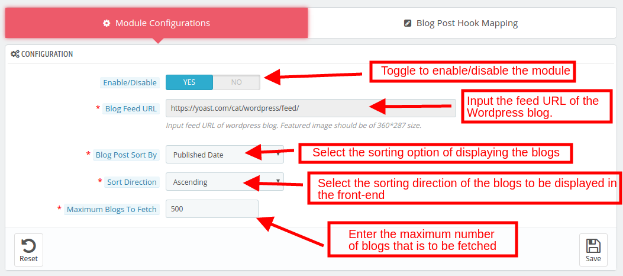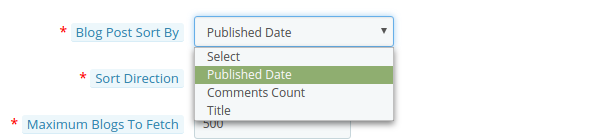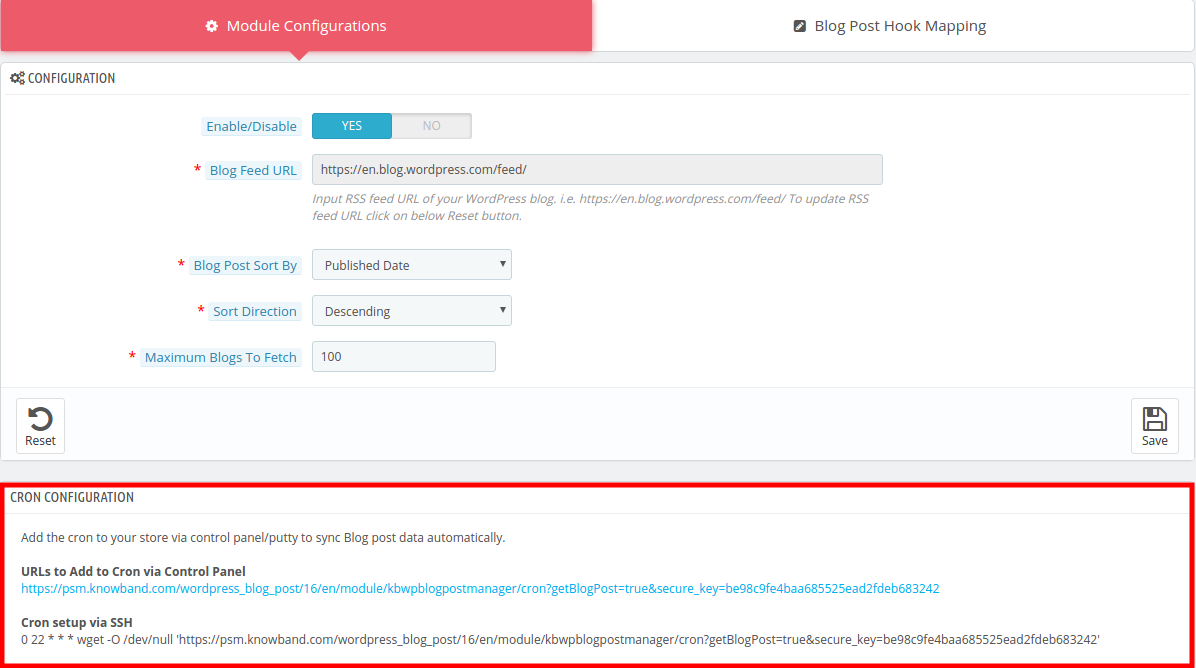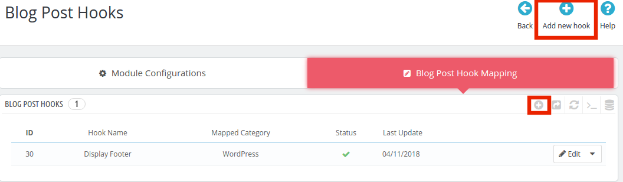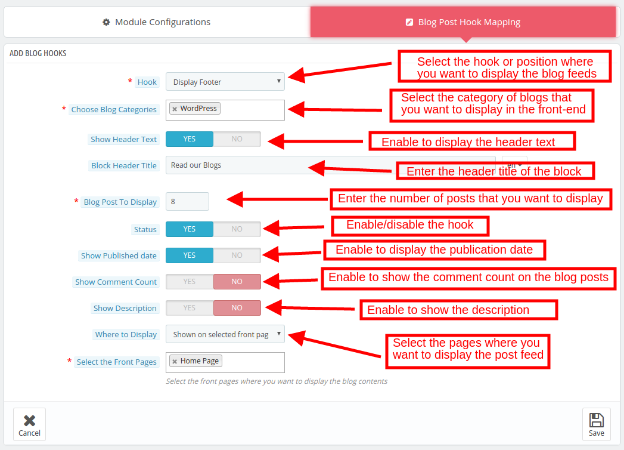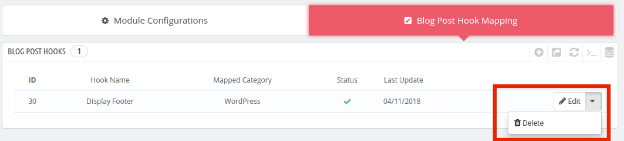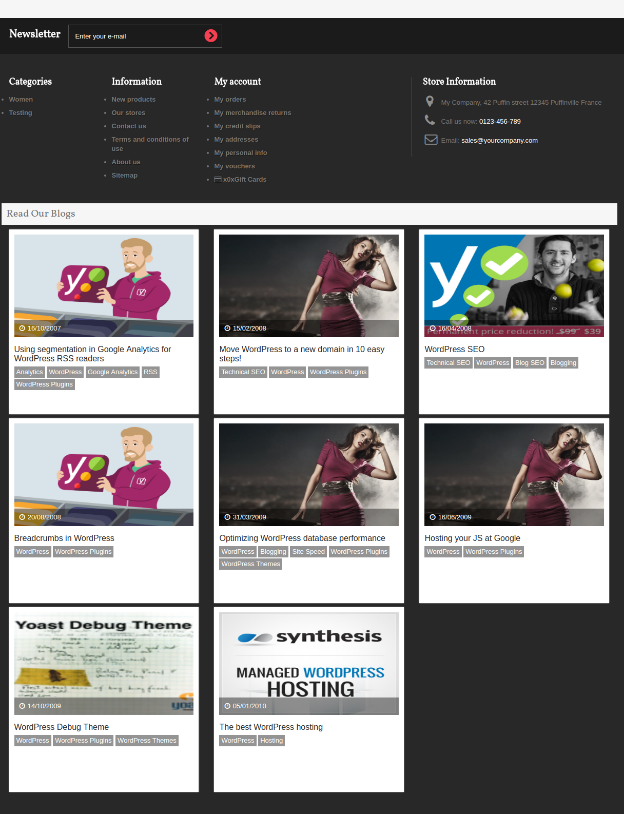1.0 Présentation
Addon Prestashop WordPress blog gestionnaire de poste permet à l'administrateur du magasin d'afficher le flux de blog WordPress dans la boutique e-commerce Prestashop. Prestashop est un CMS e-commerce, par conséquent, le blog Prestashop n'est pas aussi puissant que WordPress qui est un CMS de blogs. Le module de blogging Prestashop WordPress peut fusionner le meilleur de ces deux plateformes et optimiser les performances de votre site. L'administrateur peut sélectionner le site de blogs WordPress et peut afficher ses flux de publication avec l'aide de Prestashop WordPress plugin gestionnaire de blog.
1.2 Admin Avantages de l'extension Prestashop WordPress blog post manager
- L'administrateur peut facilement aller chercher le blog du site WordPress sélectionné et afficher le post-feed dans le front-end à l'aide du plugin Prestashop WordPress blog manager.
- L'addon Prestashop WordPress blog gestionnaire de poste permet à l'administrateur de sélectionner la catégorie des blogs que vous souhaitez afficher dans la partie frontale du site.
- L'administrateur peut même personnaliser les options d'affichage du flux de publication à partir du backend de l'addon de flux de publication de Prestashop WordPress.
- L'administrateur peut trier les options d'affichage à partir du backend de l'extension du gestionnaire de posts de blog Prestashop WordPress.
- Le gestionnaire de posts de blog Prestashop WordPress offre un support multilingue et peut afficher le texte de l'en-tête dans plusieurs langues.
- L'extension de gestionnaire de blog Prestashop WordPress permet aux propriétaires de magasins de fixer le nombre de blogs qu'ils souhaitent récupérer et afficher.
- L'administrateur peut créer des hooks pour gérer facilement les post-feeds à l'aide du plugin Prestashop de gestion de flux post-blog. [Notre module ne crée pas de hook. Au lieu de cela, affiche le message du blog dans le crochet sélectionné.]
Installation de 2.0
Suivez les étapes mentionnées ci-dessous afin d'installer l'addon Prestashop WordPress Blog Post Manager dans votre boutique Prestashop.
1. Achetez l'extension Prestashop Blog Post Manager dans le magasin Knowband. Vous recevrez les fichiers suivants:
a) Fichier zippé b) Manuel de l'utilisateur
2. Décompressez le fichier compressé. Il contiendrait un certain nombre de fichiers et de dossiers.
3. Copiez tous les fichiers et dossiers du dossier d̩compress̩ et collez-les dans le r̩pertoire "Modules" de votre magasin sur le chemin РRoot Directory / modules /.
4. Le module Prestashop WordPress blog manager est maintenant prêt à être installé sur votre boutique et vous pouvez le trouver dans Store Admin -> Modules and Services.
Dans le cas, vous n'êtes pas en mesure de trouver le module Prestashop Blog Post Manager dans la liste des modules d'administration, s'il vous plaît essayez de rechercher le module avec les détails suivants –
Mot-cl̩ РWordPress Blog Post Manager
Auteur – Groupe de savoir
Cat̩gories РFront office
Filtrer par РInstall̩ et non install̩ / Activ̩ et d̩sactiv̩
5. Cliquer sur "installer"pour installer le module, il vous demandera votre confirmation, cliquez sur" Continuer avec l'installation ".
6. Cette étape va installer le module et afficher la notification – "Module (s) installé avec succès“.
Interface d'administration 3.0
L'extension Prestashop WordPress blog post manager offre des options de personnalisation faciles. L'interface d'administration propose deux options:
- Configuration du module
- Mappage de crochet de blog
Les deux l'onglet de l'interface d'administration sont discutés ci-dessous.
Configurations du module 3.1
L'onglet des configurations de module du plugin de gestionnaire de poste de blog de Prestashop WordPress peut configurer le module est quelques étapes simples. Les différentes options sont discutées ci-dessous.
Activer désactiver: Basculez le bouton pour activer ou désactiver l'addon Prestashop. Les blogs WordPress seront publiés seulement quand il est activé.
URL du flux de blog: Il se réfère à l'URL du blog WordPress dont les messages doivent être affichés dans la partie frontale du magasin Prestashop. Entrez l'URL du flux du site WordPress dont les blogs doivent être affichés sur la page d'accueil du site. [Il n'est pas modifiable une fois que les blogs ont été récupérés. Pour le rendre modifiable, vous devez réinitialiser le réglage.]
Blog Post Trier par: Sélectionnez l'option de tri des blogs. Les blogs seront affichés selon l'option sélectionnée.
Direction de tri: Indiquez si vous souhaitez trier les blogs dans l'ordre croissant ou décroissant de l'option de tri sélectionnée.
Nombre maximal de blogs à extraire: Entrez le nombre maximum de blogs que vous souhaitez récupérer sur le site sélectionné [Ajouter un point sur le bouton de réinitialisation. Qui supprime tous les paramètres de blog précédemment enregistrés et le mappage de crochet du module
Configuration CRON:
Afin de synchroniser automatiquement les données de blog, l'administrateur du magasin Prestashop peut configurer le travail cron. Deux options sont disponibles dans le panneau d'administration du module. 1. L'administrateur peut exécuter le cron manuellement. 2. Configuration de Cron via SSH: Afin d'automatiser la configuration, l'administrateur peut configurer ce paramètre.
3.2 Mappage de crochet de blog
Cet onglet du module Blogging Prestashop WordPress permet à l'administrateur du magasin de personnaliser l'aspect et la convivialité du flux de publication de blog.
3.2.1. Comment ajouter un nouveau blog Post Hook Mapping?
Pour créer un nouveau mappage de blogue, cliquez sur leAjouter un nouveau crochet'ou le signe' + 'en haut à droite.
Cela vous redirigera vers la page de création Hook. Les différents champs de la même sont discutés ci-dessous: [Au lieu de la création de crochet, il
Crochet: Sélectionnez le crochet ou la position sur la page Web où vous souhaitez afficher les flux de publication.
Choisissez la catégorie de blog: Sélectionnez la catégorie des blogs que vous souhaitez afficher dans le frontal.
Afficher le texte de l'en-tête: Activez le bouton pour afficher le texte d'en-tête dans le frontal.
Bloc Titre de l'en-tête: Entrez le titre de l'en-tête que vous souhaitez afficher dans le frontal.
Article de blog à afficher: Entrez le nombre de billets de blog que vous souhaitez afficher dans la partie frontale du site.
Statut: Basculez le bouton pour activer / désactiver le crochet.
Voir Date de publication: Activez le bouton pour afficher la date de publication du blog.
Afficher le commentaire Count: Activez le bouton pour afficher les commentaires de l'article de blog.
Montrer la description: Activez le bouton pour afficher la description.
Où afficher: Sélectionnez les pages Web sur lesquelles vous souhaitez afficher les flux de publication: [Expliquez ce paramètre car il permet d'afficher le blog sur la page du produit, la page de catégorie, la page cms ou toutes les pages en fonction du paramètre.
3.2.2. Comment modifier / supprimer le mappage de crochet de blog?
Les hooks de création seront affichés dans cet onglet du plugin postmaster de Prestashop WordPress. L'administrateur peut modifier ou supprimer en cliquant sur le bouton Modifier ou Supprimer respectivement.
4.0 Interface utilisateur frontale
Les flux de publication du blog seront affichés dans la partie frontale du site Web de Prestashop, comme indiqué dans l'image ci-dessous: